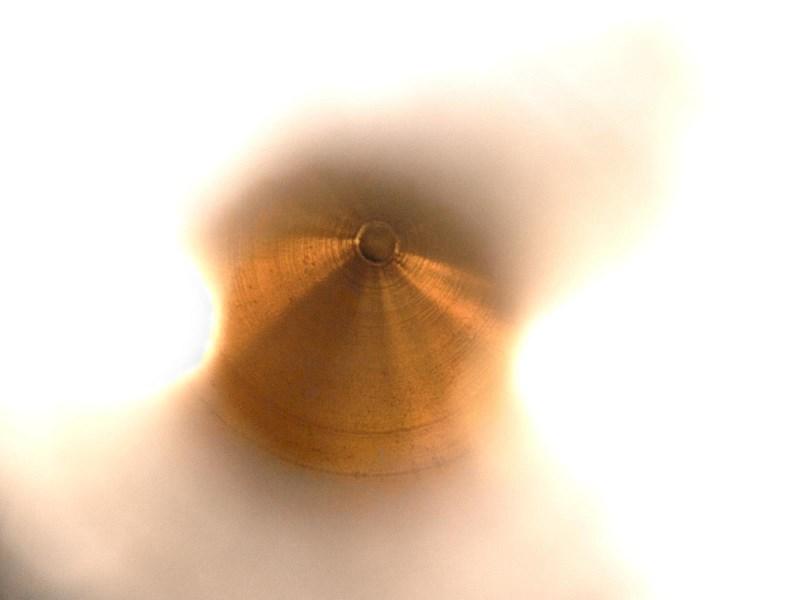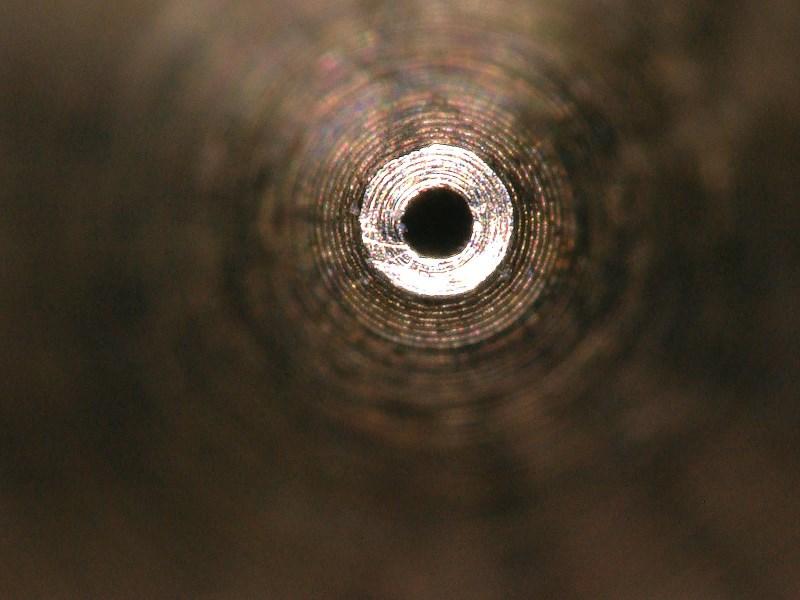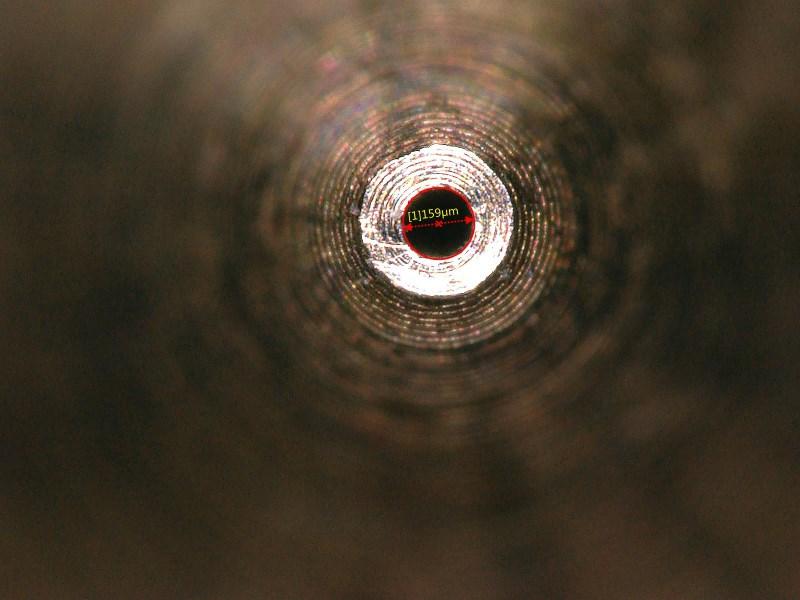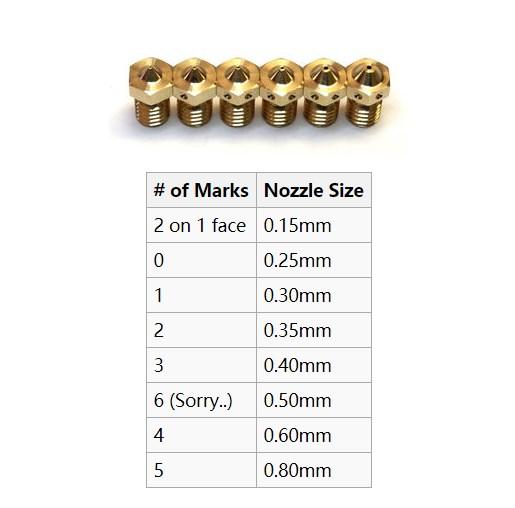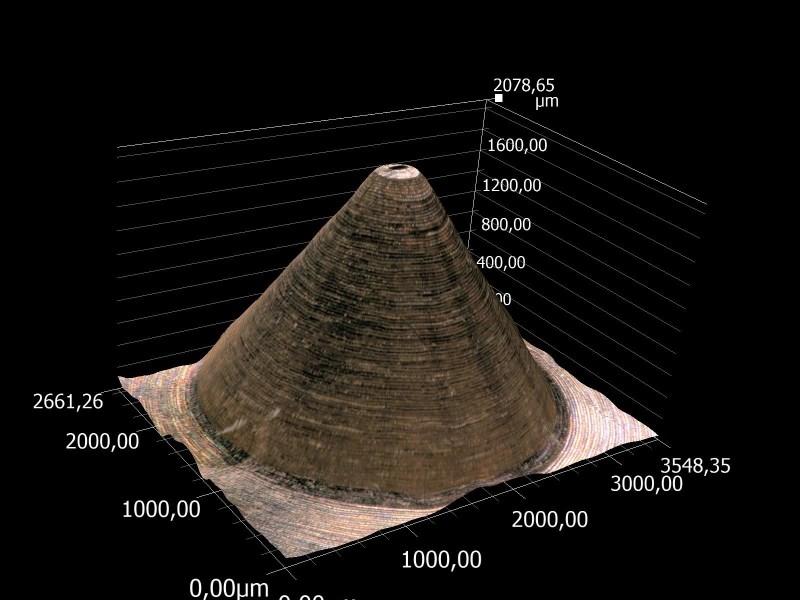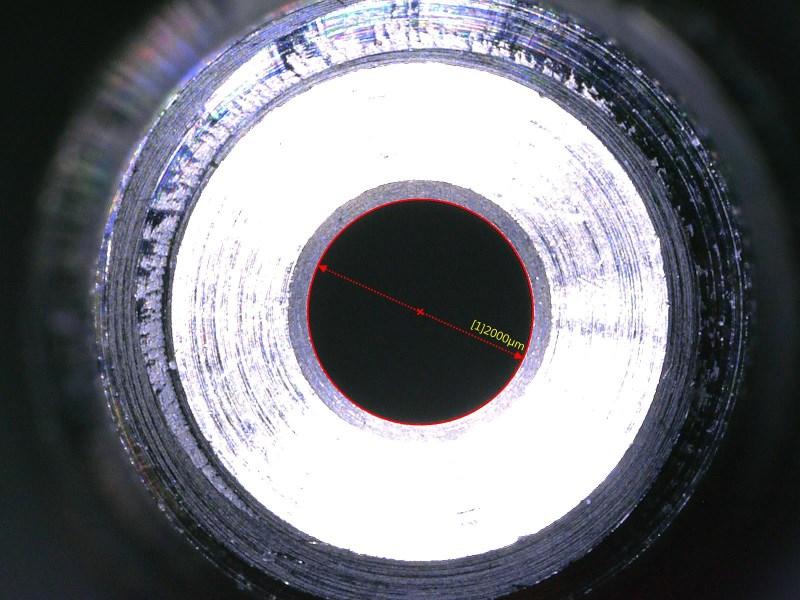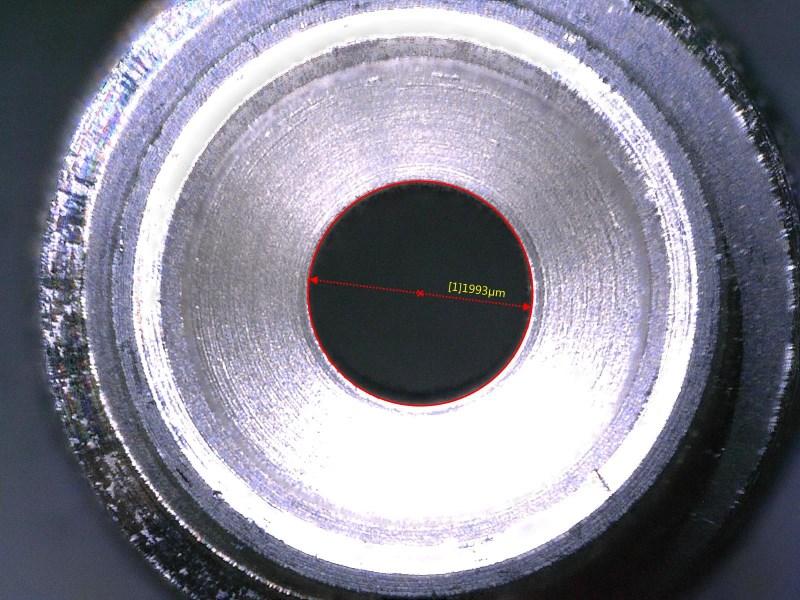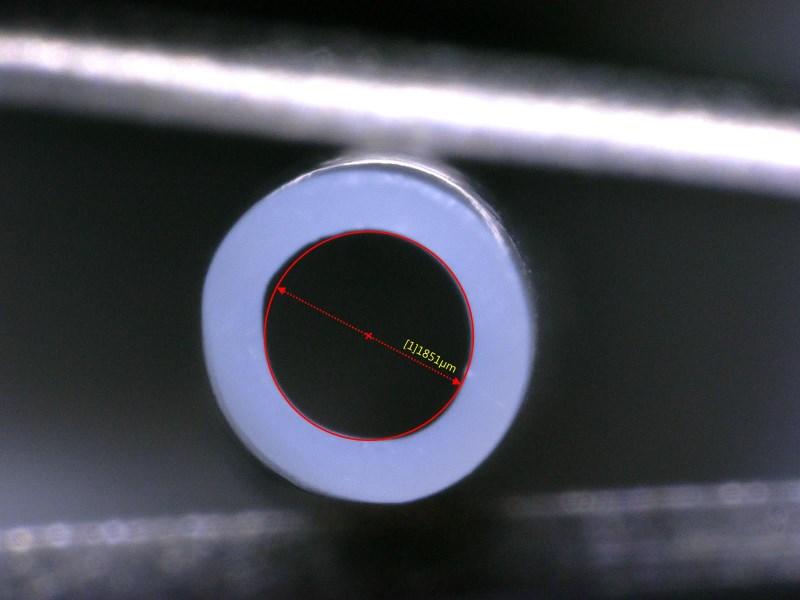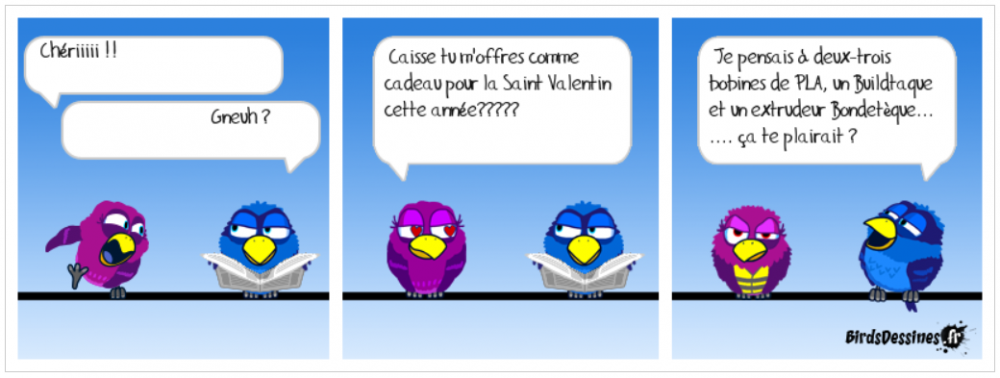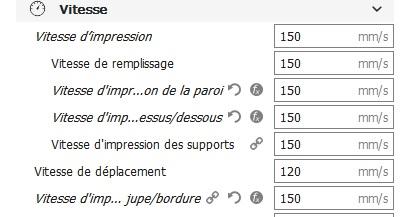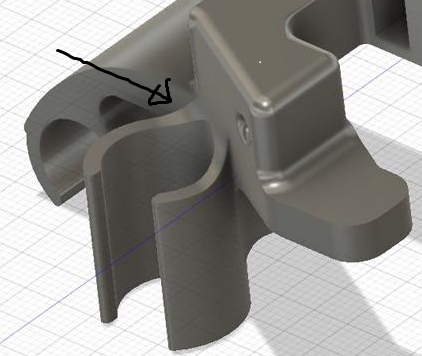Classement
Contenu populaire
Contenu avec la plus haute réputation dans 14/02/2019 Dans tous les contenus
-
Bonjour à toutes et à tous, Aujourd’hui nous allons faire un petit tour du côté de chez Triangle lab en examinant un de leur heatbreak full metal, ainsi qu’une buse de 0.25mm grâce à la participation de @AlfiQue (je lui ai d’ailleurs sous-traité la prise des clichés ). Alors commençons par la buse. C’est une buse laiton tout à fait classique, le fabricant dit respecter scrupuleusement les spécifications de E3D pour l’usinage. Celle-ci ne comporte aucun marquage, ce qui correspond à une taille de 0.25mm selon le tableau fourni. Photo publicitaire : On s’approche un peu pour voir ce qu’il en est, extérieur : Intérieur : De tout près : Premiers commentaires, franchement c’est propre, y’a pas à dire la qualité d’usinage est bien là, même à l’intérieur, pas de bavure ou de résidus d’usinage. Le perçage est rond et bien centré, aucun problème de ce côté-là. L’intérieur est tellement lisse qu’on peut voir le reflet du trou de perçage et son cône sur les parois interne lorsque l'on manipule la buse (non visible sur les photos). Mesurons : Ah ! On est plutôt sur une buse de 150µm, allons vérifier le tableau : Bon on a tourné deux fois autour de la buse, aucune trace des deux points sur une face. Soit c’est un oubli à l'usinage et une buse 0.15 s’est faite passer pour une 0.25, soit c’est un problème étonnant, étant donné la qualité du reste de la pièce. @AlfiQue va contacter le vendeur pour tenter d’en savoir plus. Photo bonus, pas très fidèle : Passons donc au heatbreak pour se donner une seconde opinion. C’est un heatbreak All Metal photo commerciale : Voyons en réalité, quelques photos en vrac : Alors si jamais ce n’est pas flagrant pour vous, pour moi ça l’est, on est sur le même niveau de qualité d’usinage que pour la buse. Les états de surface sont très propres et sans bavure ni résidus. On va maintenant mesurer pour voir ce qu’il en est, en bas : En haut : Et aussi la largeur de la gorge en bonus : Bref, on est parfaitement conforme à la spec de ce point de vue. Mais ce qui nous intéresse vraiment maintenant, c’est l’état de surface intérieur, alors zoomons un peu plus de ce côté : Alors oui on voit plein de stries, oui ce n’est pas un polissage miroir, mais tout de même, c’est très bon. Je vais vous expliquer pourquoi en images. BONUS : Comparaison avec un heatbreak chinois basique (version avec PTFE) : Et l’intérieur : Vous voyez maintenant ce que je veux dire ? Cerise sur le gâteau, regardons le PTFE qui était dedans : Le PTFE coupé de biais se passe de commentaire… J'espère que vous aimez toujours ces photo-flood et à bientôt j’espère pour de nouveaux photo-reportages.4 points
-
3 points
-
Salut a tous, Nouveau venu dans l'impression 3D je vous suis maintenant depuis quelques mois déja et vous m'avez donner envie de passer le pas Je m'appelle Alex 32 ans et père d'une petite fille de 3 ans et demie. Mes passions sont le jeux vidéo (j'ai aménagé une salle de jeux dans mon grenier avec une bonne quarantaine de consoles et pratiquement 600 jeux ) Je suis aussi motard ( coucou @Motard Geek de la section Alfawise ). Je viens d'acheter ma première imprimante (Alfawise U30 il y a 3 semaines et j'ai apris beaucoup en parcourant le forum J'ai vue qu'il y a aussi quelques vieux raleurs ( coucou .... non on va éviter ) mais pas de soucis a ce niveau la je ne suis pas un troll À bientôt2 points
-
Bonjour, Je tente en tant que début de créer un petit sujet sympathique permettant de partager notre expérience pour optimiser le G-code de début et de fin d'impression sur la U20. Voici ma création que j'ai testé et qui semble correctement fonctionner, je vous demande si vous aussi vous trouvez quelque chose à redire à ce dernier . Précisions importantes : il est impératif d'ouvrir le g-code crée avec le trancheur et l'éditer avec notepad ou autre éditeur de texte, car le trancheur ne peut s'empêcher de rajouter des éléments au code !!! G_Code de début : G21 ; Valeurs métriques G90 ; Mode position absolue M190 S50 R60 ; Chauffer le lit pour un minimum à 50°c et un maximum à 60°c M109 S200 R210 ; Chauffer la buse pour un minimum à 200°c et un maximum à 210°c G1 Z10 F2400 ; Placer la buse à 10mm du lit à 40mm/s G28 X0 Y0 ; Origine 0 en X et Y G28 Z0 ; Origine 0 en Z G1 Z100 F2400 ; Placer la buse de 100mm du lit à 40mm/s M83 ; Mode position relative pour l'extrudeur G1 F240 E20 ; Extruder 20mm de fil pour "purger" M82 ; Mode position absolue pour l'extrudeur G92 E0 ; Réinitialiser l'origine à 0 de l'extrudeur G4 S10 ; Temps d'attente de 10 sec pour bien nettoyer ce qui est sorti et sort encore de la buse G1 Z10 F2400 ; Placer la buse à 10mm du lit à 40mm/s G-code de fin : M140 S0 ; Éteint le lit chauffant G91 ; Mode position relatif G1 Z10 X-10 Y-10 E-20 F2400 ; Effectuer un dégagement de la structure et rétracter le fil M104 S0 ; Éteint la chauffe de la buse G90 ; Mode position absolue G28 X0 ; Revenir à l'origine 0 en X G1 Y5 F8400 ; Avancer le plateau au maximum G1 Z100 F2400 ; Positionner la buse à 100mm de hauteur M18 ; Désactivation de tous les moteurs M84 ; Arrêt de tous les moteurs m81 ; Arrêt de l'alimentation ATX M106 S0 ; Eteint les ventilateurs (ou S0.7 dans certaines implémentations) M107 ; Extinction des ventilateurs A vos commentaires1 point
-
Bonjour à toutes et à tous, Le flow est un réglage qui sert à compenser l'expansion du filament en raison de sa fusion. En clair le volume de filament qui entre dans l'extrudeur n'est pas identique à celui qui sort, car quand il fond, il gonfle. A :: D'abord il faut calibrer l'extrudeur. On commence par calibrer les steps_per_unit de sont extudeur en fonction de la mécanique présente sur la machine. Se référer à ce tutoriel. Une fois que c'est fait, on fait une marque sur le filament à 150mm de l'entrée de l'extrudeur On demande une extrusion de 100mm On mesure ce qui reste, et on fait une règle de 3 sur les Steps Per Unit de l'extrudeur pour connaitre la valeur approchante. ex. #define DEFAULT_AXIS_STEPS_PER_UNIT {3200/40,3200/40,3200/1.25,12800/22.9041} ... la valeur à changer est en rouge On modifie la valeur existante par la valeur calculée on recommence à l'étape 2 jusqu'à ce que 100mm demandé = 100mm extrudé à tous les coups. B :: On fait le test du "thin wall" ou (paroi mince) On imprime un cylindre ou un cube avec la fonction "vase en spirale" de votre logiciel de tranchage On mesure l'épaisseur des parois obtenues avec un pied à coulisse digital ou un micromètre On ajuste le "flow" (toujours avec une règle de trois) dans son logiciel de tranchage (paramètres filament) et on en imprime un nouveau pour tester On réitère à partir du point 1 jusqu'à ce que la paroi fasse l'épaisseur souhaitée, c'est à dire celle de sa buse +10% C :: Le choix de température d'extrusion (s'effectue à chaque nouveau rouleau de filament) On imprime une tour de température selon l'objet (il y en a plein sur thingiverse pour tous matériaux : http://www.thingiverse.com/thing:915435,) suivez la procédure décrite dans les instructions de l'objet ou suivez le tutoriel de Freedam Vous aurez une idée de la fourchette de température idéale pour ce filament sur votre machine Beau c'est bien, mais beau et solide/étanche c'est mieux. On imprime un test à casser : http://www.thingiverse.com/thing:35088 et l'on vérifie, dans cette fourchette, à quelle température précisément on obtient la meilleure cohésion entre les couches. On sauvegarde la bonne température dans un nouveau fichier de préférences filament sur notre logiciel de tranchage. C :: Le test de validation des réglages Si tout est bien réglé, vous devriez pouvoir emboiter et déboiter ces 2 pièces sans souci : https://www.thingiverse.com/thing:342198 Bon calibrage ++JM1 point
-
Bonjour tout le monde ! Bon comme j'ai enfin reçu mes mosfets, j'ai donc entrepris hier le montage de la MKS SGEN sur ma petite U20. Pour accompagner cette très belle carte mère, j'ai opté pour un écran MKS TFT32, des drivers MKS TMC2208 ainsi que d'une paire de mosfets. Notez que je n'ai jamais reçu les mosfets en question, d'ailleurs ils ne sont plus dispo sur Ali, j'ai du en recommander une paire chez Amazon en express... Tout ce petit monde à la maison, il m'a fallu imprimer des adaptateurs pour l'écran, la carte et un support pour les mosfets, tous ces éléments sont facilement trouvables sur Thingiverse, je vous laisse le soin de choisir les modèles qui vous conviennent ! A savoir que de mon côté je n'avais pas la place de mettre les mosfets dans le boitier, il sont donc fixés à l'extérieur provisoirement, comme ça ils prennent l'air...! Une fois fait, ben il fallait bien se lancer...! Je précise pour ceux qui l'ignoreraient encore que je suis notoirement une superbe quiche en électronique (@CacaoTor peut en témoigner...!) et que je n'ai absolument aucunes compétences particulières en programmation, tout ça pour dire que c'est vraiment pas si compliqué qu'il n'y parait, il suffit d'être attentif et méthodique. La première chose à faire est de parcourir tous les menus de réglages de l'U20 pour noter tous les paramètres afin de pouvoir les recopier dans votre nouveau firmware (dans mon cas, SmoothiWare, qui est très simple à configurer tout en étant très performant et donc tout à fait indiqué pour un débutant). Quand tout est bien noté, on peut rentrer dans le vif du sujet, on éteint donc la machine et on débranche tous les câbles, surtout le secteur on s'installe confortablement avec tous nos outils à portée de main et on y va ! On commence donc par ouvrir le boitier de l'U20 en retirant toutes les vis qui jonchent le pourtour, quand c'est fait, on retourne le boitier pour avoir accès à la carte et à l'écran d'origine. Personnellement, j'ai commencé par enlever l'écran, pour cela il suffit de débrancher la nappe en soulevant le petit clip noir de son connecteur, puis de retirer les 4 vis qui le maintiennent. On met l'écran de côté, il ne nous sera plus utile. Ensuite, on prend sa petite MKS (qui en fait est presque deux fois plus grosse que la carte d'origine...!) ainsi que sa notice d'utilisation. On se munit également de ses drivers sur lesquels on colle les dissipateurs fournis (important, ne pas oublier !) et on place tout de suite les drivers sur la carte, c'est très simple, on ne peut pas se tromper de sens avec le code couleur, le coté vert va sur le connecteur vert, et le noir sur le noir ( si je tenais le con qu'a fait sauter le pont...!) . Si comme moi vous n'avez qu'un extrudeur il vous faudra brancher vos drivers en face des connecteurs moteurs X Y Z et E0, il vous restera donc un driver puisqu'ils sont vendus par 5, c'est bien, ça en fait un de secours, on sait jamais ! Maintenant on passe au câblage, moi j'ai du réfléchir un peu, mais c'est pas compliqué, et puis vous, de toutes façon maintenant vous aurez le super guide détaillé que voici, et en Français SVP...! ( Oui parce que j'ai hésité à le rédiger en Klingon, puis je me suis souvenu que de toute façon, j'aivais jamais regardé Star Trek...) Bref, commençons par le plus simple : Les moteurs. Leurs emplacements sont écrits clairement sur la carte, on branche donc bêtement sans réfléchir. Ensuite les Endstops, pas très difficile non plus car ils répondent au même code couleur que les moteurs et sont aussi repérés X+, X-, Y+, Y- Z+ et Z-, pour l'U20 nous n'auront pas besoin des connecteurs endstop +, seulement des -. En revanche une petite subtilité fait que sur la carte nous avons des connecteurs trois pins alors que nos endstops fonctionnent avec deux. Si vous regardez devant le connecteur rouge, vous verrez que les pins sont repérés S, G et 5V, il faudra prendre soin de brancher les endstops sur les pins S et G. C'est à ce moment là que vous remarquerez que les connecteurs des endstop ne rentrent pas dans les connecteurs de la carte, pour y remédier, un bon coup de cutter bien placé pour supprimer le détrompeur fera l'affaire. Pour la suite, inutile de détailler, une image sera bien plus parlante : Alors, en regardant attentivement cette image, vous remarquerez qu'il manque deux choses : Le ventilateur du hotend, ce dernier n'à aucune prise dédiée mais comme de toutes manières il tourne tout le temps, branchez le directement sur l'alimentation. Le capteur de fin de filament, je n'avais pas trouvé ou le brancher, mais d’après @pascal_lb, il se branche directement sur l'écran, je n'ai pas encore eu le temps de le faire. Pour le branchement du bed et du hotend, il faut passer par les mosfets qui se branchent de la manière suivante : Tout ce petit monde étant branché, on vire la carte mère d'origine et on le met en place dans le boitier. Nous pourrons donc passer ensuite à la partie firmware. Je ne détaillerais pas la configuration de SmoothieWare, d'une part parce qu'il est facile de trouver tout ce qu'il faut savoir dessus, notamment sur http://smoothieware.org/ et aussi parce que la mienne étant toute fraîche, elle n'est pas encore tout à fait au point, mais sachez qu'il n'y a rien de sorcier, je parlerais donc simplement de leur installation et pour cela il vous faudra 2 cartes SD : La première carte SD sera pour la carte mère, le firmware se trouve >>>ICI<<<, dedans vous trouverez plusieurs dossiers. Dans le dossier "config", copiez le fichier "config.txt" sur votre carte SD (c'est lui que vous éditerez pour paramétrer votre imprimante). Dans le dossier "firmware", copiez le fichier "frimware.bin" sur votre SD. Dans le dossier "drivers" double cliquez sur "smoothieware-usb-driver-v1.1" pour installer les pilotes de la MKS sur votre PC. ATTENTION, la carte SD de la carte mère doit être présente A CHAQUE DÉMARRAGE de cette dernière car le fichier config est lu à chaque fois. En revanche une fois la machine en route vous pouvez retirer la carte sans risque. Pour éditer le fichier config, vous pouvez utiliser le bloc notes Windows, il fait très bien le job. En revanche n'utilisez pas notepad++, il lui arrive de modifier de manière invisible le format du texte et par là même, le rendre illisible pour votre machine. La seconde carte SD sera pour l'écran, qui possède son propre firmware téléchargeable >>>ICI<<<. Comme pour la carte mère, plusieurs dossiers s'y trouvent et il faudra paramétrer via le fichier config. Dans le dossier "Config file", copiez le fichier "mks_config_EN" sur votre carte SD et renomez le en "mks_config". Dans le dossier "Firmware" allez dans "TFT28 32 firmware", puis dans le dossier du style graphique que vous voulez (classic, retro ou simple) et copiez le fichier "mkstft28" sur la carte SD. Dans le dossier "font", copiez le fichier "mks_font" sur la carte SD Dans le dossier "images", allez dans le dossier correspondant au couleurs d’icônes que vous souhaitez (blue, red ou win8) et copiez le dossier "mks_pic" sur votre carte SD. Pour cette carte en revanche, une fois l'installation terminée, les paramètres restent en mémoire, vous pouvez donc la retirer sans risque pour les prochains démarrages. Ensuite, il n'y a que quatre paramètres importants qu'il faut vérifier/modifier absolument avant de démarrer la machine : Dans le fichier config de la carte mère : vérifier que la valeur est bien 115200 à la ligne suivante : uart0.baud_rate 115200 # Baud rate for the default hardware serial port Et modifier à false la ligne suivante (car nos drivers ne sont pas pilotés électroniquement par le firmware mais physiquement par un potentiomètre ) : currentcontrol_module_enable true # Control stepper motor current via the configuration file Dans le fichier config de l'écran : Vérifier que le Baud rate est lui aussi bien sur 115200 : #baud rate (9600:1; 57600:2; 115200:3; 250000:4) >cfg_baud_rate:3 Et vérifier que l'écran est bien en anglais : #multi-language(enable:1, disable:0) >cfg_multiple_language:1 #languages setting #(simplified Chinese:1; traditional Chinese:2; English:3; Russian:4; Spanish:5). This configuration is valid when "cfg_multiple_language" is disabled. >cfg_language_type:3 Quand c'est fait, mettez les cartes SD dans leurs emplacements respectifs. Félicitation ! Votre machine est maintenant prête pour sa première mise sous tension ! Mais ne refermez pas le boitier pour autant, vous aurez besoin d’accéder aux drivers pour régler la Vref, donc dans un premier temps il vous faudra laisser vos moteurs débranchés, puis, en faisant bien attention ou traînent vos doigts brancher l'alimentation sur le secteur et mettre la machine en marche. Sur l'écran, vous aurez droit à une (ou deux ?) barres de progressions ainsi qu'au chargement de tout un tas de fichiers, laissez bien faire la machine jusqu’à ce que les icônes s'affichent, ce n'est pas très long. Après cela il faut donc régler les Vref, pour cela avec votre multimètre et un tout petit tournevis il faudra régler vos drivers à 1.06v. Ensuite éteignez la machine, branchez vos moteurs et refermez le boitier sans oublier de brancher votre câble usb auparavant car selon le placement de votre carte, vous n'aurez pas forcément accès à la prise par l’extérieur ! Et voilà, c'est terminé pour l'installation, z'avez vu c'était facile finalement ! Pour ce qui est de mes premières impressions (dans tous les sens du terme !) sur cette MKS, je dirais que... C'est énorme ! Rien que le passage aux TMC2208 vaut à lui tout seul son pesant de cacahuètes, les moteurs sont quasiment inaudibles à moins de 80mm/s et même au delà on reste très en dessous du bruit d'origine, même avec des TL-smoothers. Les déplacements sont très fluides et très doux, c'est un véritable bonheur, fini les home qui font trembler la moitié du bâtiment. Pour ce qui est du print en lui même, j'ai à peine commencé, j'ai imprimé en tout et pour tout deux cubes XYZ jusque là, le premier assez moyen car aucun réglage de débit et steps/mm fait, vraiment un test brut pour voir si tout fonctionnait. Le second en revanche laisse présager du meilleur, les parois sont parfaitement lisses, sans aucun défaut, les angles sont propres et nets, quasiment aucun ghosting et juste un débit à affiner un peu. Du côté programmation, jusque là je n'ai rencontré aucun réel problème, , il n'y a aucun réglage particulier à faire dans les slicers puisque Smoothie comprend les mêmes commandes que Marlin, le fichier config est plutôt clair et le site http://smoothieware.org/ est très riche en infos et conseils en tous genres. Bref pour le moment, que du positif, je pense que Smoothie à un très bon potentiel et la carte MKS SGEN fait vraiment du super boulot, et en prime c'est un réel plaisir de pouvoir enfin piloter son U20 en USB sans le moindre problème, pouvoir tout surveiller et changer les paramètres à la volée, à distance sans avoir constamment le nez sur l'écran de la machine ! Voilà, c'est tout pour moi ! Un grand merci à @CacaoTor et à @pascal_lb pour leur aide et conseils, en espérant que tout ça vous soit utile ! Kev.1 point
-
Pour le coup, smoothie est vraiment simple, si tu as des doutes, je te conseille de te référer à ce site : http://smoothieware.org/1 point
-
@Argyle Hé non c'est pas "bon" .... C'est même pas ça le débat.... Tu es ici sur un forum de grande écoute qui ne peut pas faire l'apologie du piratage ou même sembler l'encourager. Personne n'a envie que @Motard Geek et ses complices soient obligés de fermer pour avoir couvert cette attitude. Renseigne-toi, c'est déjà arrivé. Chacun fait bien ce qui veut dans son arrière-cuisine, mais dans la discrétion... (ou l'hypocrisie, appelle ça comme tu veux)1 point
-
Le MB5S est bien un pont redresseur donc pas de polarité à respecter pour le branchement du connecteur de commande1 point
-
Tiens c'est cadeau : config.txt C'est un fichier config avec les réglages par défaut de l'U20. Il faudra en revanche revoir le PID du hotend car celui ci est configuré (plus ou moins !) pour l'AiO, pour cela il faudra envoyer un M303 E0 S200 C8 dans ton terminal une fois connecté.1 point
-
Salut, Le schéma global a été publié avec les indications nécessaires mais sans les valeurs des composants que je ne diffuse pas. Il t'est facile de les trouver / calculer si tes connaissances en électronique sont suffisantes.1 point
-
Salut, Eh... Tu veux dire pour la U20 ou U30 ? Avec la carte mère d'origine ?...1 point
-
Un conseil, la taille exact c'est 310x310 (si tu prend un 300x300 tu auras 5mm de chaque coté en moins sur ton plateau ) quite à acheter ou faire découper du verre (ce qui est aussi possible) autant qu'il soit nickel Et n’hésite pas non plus à faire un tour ici :1 point
-
il y a environ 6 mois j'etais intervenu pour depanner une imprimante grand format chez un client qui faisait du service multi copie et impression de plans à l'entrée de la boutique il y avait 2 grosses imprimantes 3D (j'ai oublié le nom mais je crois que c'était Xtreme ou un truc comme ça une fois mon travail terminé , je discute un peu avec le client et je lui dit qu'il a 2 belles bécanes et il me dit que ce sont des machines qu'il a payé 18000 e chacune et que il n'arrive pas à s'en servir comme il le voudrait il m'a montré une maquette de maison qu'il a voulu imprimer et en fait ce n'était pas la machine qui était en cause mais les paramétrages , infill , temperature etc donc je me suis dit que cette personne aurait mieux fait d'acheter une cubique à 1000 ou 2000 euros avec un vrai support et une formation serieuse .. Jean Marie1 point
-
J'ai eu exactement le même soucis au début, mon problème est que j'avais changé de papier pour le réglage. En procédant exactement de la même façon la 2e feuille de papier que j’utilisai devait être plus épaisse (impossible à voir à l’œil nu) bien qu'elle semblait plus "souple". Un bon pétage de câble avant de comprendre mais maintenant que je le sait ça va. Les nerfs que ça ma mis pour une simple feuille de papier... BL-touch prévu pour éviter ce soucis.1 point
-
1 point
-
Salut @MrAlexBad, A priori, tu as bien cerné le forum et ses membres Soit le bienvenu parmi nous.1 point
-
Moi non plus, ça donne mauvais genre et on peut plus courir aussi vite Ça c'est pas compliqué, tu vas chez le roi Casto, tu achètes de l'abrasif de carrossier, dans ce genre >>>> Tu poses ta plaque de verre bien à plat pour pas la casser, tu mouilles bien l'abrasif avec de l'eau et du Mir et tu dépolis en faisant des mouvements circulaires. (n'oublie pas d'aller dans les coins.....) Ceci étant dit, le dépolissage est facultatif. Ce qui est plus important c'est de bien laver la vitre à l'eau très chaude avec un vrai produit à vaisselle d'homme, pas un truc doux qui protège les doigts....1 point
-
Bonjour Alex @MrAlexBad Tu as bien vu..... Mr Oeil de Lynx donc.... Mais c'est pas QUELQUES.... On est nombreux ! Super, tu vas faire baisser la moyenne d'âge Vazy, balance qu'on se marre !1 point
-
1 point
-
Bonjour à tous @Nyls, @Titi78 a raison, il faut faire ton devoir (de citoyen) PS : j'adore les facéties du correcteur automatique1 point
-
1 point
-
cura n’pas de page pour envoyer une commande gcode comme dans s3d ?1 point
-
Bonjour , je peut enfin poster des photos et même s'il y a des choses a corriger , je suis quand même satisfait du résultat en sachant que c'est des impressions en vitesses max (en photo) Filament : PLA+ uDiamond 1,75mm, de Filament-abs Slicer : Cura 3.6 Hauteur de Couche : 0,1mm, Densité de remplissage : 50%, Température d'impression (buse) : 220°C, Température du plateau : 50°C Vitesse d'impression : 150mm/s Temps d'impression : 12h20 l'ensemble Refroidissement : Oui / Ventilateur à 50%, Supports : Oui sur la partie supérieure Adhérence du plateau : Jupe et Colle sur miroir non poncé Post-Impression : 5 minutes STL : Fang MK8 modulable de @deamoncrack Remarques : première impression avec le dual z et a 150mm/s donc quelques défauts (dont l'assemblage, je viens de voir sur la photo) j’espère ne pas faire tache dans cette galerie1 point
-
Pas faux Cependant s'il n'utilise que l'écran du boitier ça va être compliqué à réaliser. Pour pouvoir injecter une commande gcode comme M119 , il faut que son imprimante soit reliée via USB à un matériel informatique et qu'il ait accès à un terminal (via Pronterface, Repetier, Octoprint, ...(on doit même pouvoir directement envoyer la commande sur l'interface série pour les plus barbus d'entre nous ), je ne crois pas que ce soit possible directement dans son trancheur (Cura).1 point
-
M119 te donneras la position logicielle dès fin de course tu peu savoir si il sont considéré libres ou appuyés1 point
-
Bonjour @OnizukaSensei Pour ton problème au démarrage, ça ressemble à un problème de endstop (les interrupteurs de fin de course) Essaye de positionner la tête d'impression au milieu du plateau, puis de faire un home. Si tu appuie sur l'interrupteur X, cela doit stopper la tête d'impression. Sur l'interrupteur Y, cela doit stopper le plateau, et sur le Z, cela doit stopper la descente de la barre horizontale qui soutient la tête d'impression. Si ce n'est pas le cas pour un ou plusieurs axes, tu as un problème de câblage. Peut-être une prise mal enfoncée ou un fil dessoudé.1 point
-
Heu je suis peut être bête, mais j'ai l'impression que tu cherches à "clipser" dedans, ce serait pas plus simple de faire "glisser" ? EDIT : Au temps pour moi.. Je viens d'ouvrir le STL ^^ il y a un rebord de chaque coté et tu t'es arrêté avant le 2eme (tu l'avais pourtant bien écrit)... donc fait comme si j'avais rien dit1 point
-
Modération : @OnizukaSensei je déplace ton post pour une meilleure visibilité1 point
-
@Badraf Non non Fusion n'est pas payant.... Il l'est pour ceux qui travaillent avec professionnellement, et c'est assez normal. Pour les étudiants et les Mickeys comme nous qui jouent avec, il est gratuit. Il suffit de renseigner en le téléchargeant que c'est pour un usage de loisirs ou d'études seulement. Et en effet, il convient particulièrement bien pour dessiner des pièces plus mécaniques qu'artistiques. Il faut savoir deux trucs : - il est en Anglais - c'est un logiciel qui travaille majoritairement en ligne. Si tu es allergique à la notion de "cloud" ou si tu vis (par exemple) au fin fond de la Creuse avec l'Internet qui arrive à dos de mulet, ça marchera moins bien que si tu as la fibre optique. Note bien que je n'ai rien contre la Creuse, les Creusois et encore moins contre les Creusoises. Si tu fais une recherche sur le foirium avec les mots clés "fusion gratuit" tu devrais trouver de la lecture, avec les inévitables arguments, contre-arguments, analyse, thèse, antithèse et même prothèse. Édit : cherche pas, c'est là >>>>>1 point
-
0 points
-
0 points